Cucumber - Thử nghiệm Java
Để chạy thử nghiệm Cucumber với Java, sau đây là các bước.
Step 1 - Cài đặt Java -
Tải xuống jdk và jre từ
http://www.oracle.com/technetwork/java/javase/downloads/index.html
Chấp nhận thỏa thuận cấp phép.
Cài đặt JDK và JRE.
Đặt biến môi trường như trong hình sau.
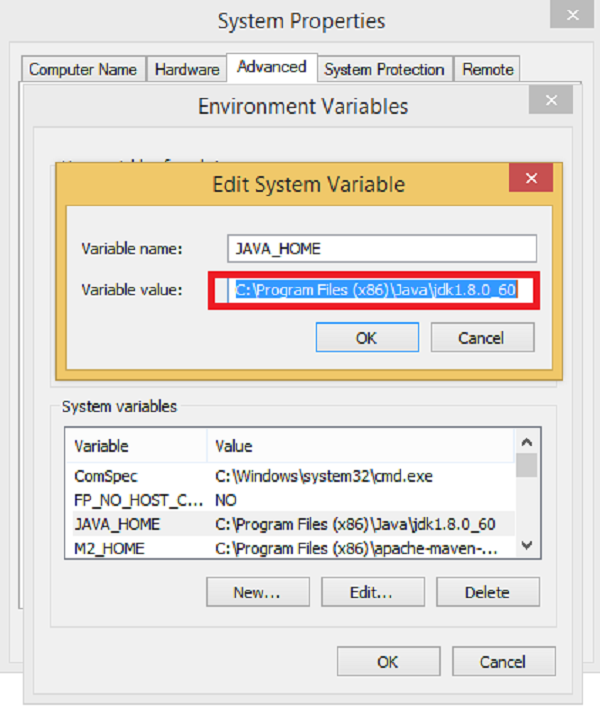
Step 2 - Cài đặt IDE Eclipse -
Đảm bảo rằng JAVA đã được cài đặt trên máy của bạn.
Tải xuống Eclipse từ https://eclipse.org/downloads/
Giải nén và cài đặt Eclipse.
Step 3 - Cài đặt Maven -
Tải xuống Maven -https://maven.apache.org/download.cgi
Giải nén tệp và ghi nhớ vị trí.
Tạo biến môi trường MAVEN_HOME như trong hình sau.
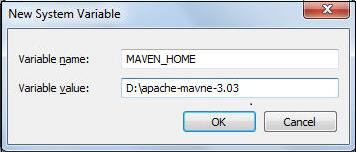
Chỉnh sửa biến Path và bao gồm Maven.
Tải xuống plugin MAVEN từ Eclipse
Mở Eclipse.
Phải trợ giúp → Thị trường Eclipse → Tìm kiếm maven → Tích hợp Maven cho Eclipse → CÀI ĐẶT
Step 4 - Cấu hình Cucumber với Maven.
Tạo một dự án Maven.
Đi tới Tệp → Mới → Khác → Maven → Dự án Maven → Tiếp theo.
Cung cấp Id nhóm (Id nhóm sẽ xác định dự án của bạn duy nhất trên tất cả các dự án).
Cung cấp Id cấu phần (Id cấu phần là tên của lọ không có phiên bản. Bạn có thể chọn bất kỳ tên nào ở dạng chữ thường).
Nhấp vào Kết thúc.
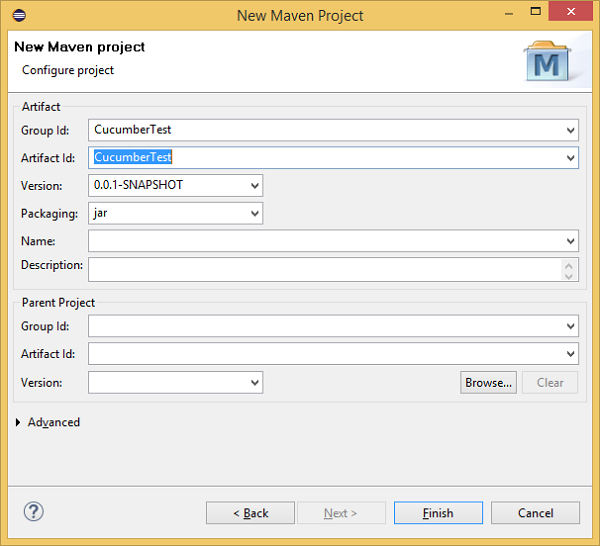
Step 5 - Mở pom.xml -
Đi tới trình khám phá gói ở phía bên trái của Eclipse.
Mở rộng dự án CucumberTest.
Định vị tệp pom.xml.
Nhấp chuột phải và chọn tùy chọn, Mở bằng “Trình chỉnh sửa văn bản”.
Step 6 - Thêm phụ thuộc cho Selenium - Điều này sẽ cho biết Maven, các tệp jar Selenium nào sẽ được tải xuống từ kho lưu trữ trung tâm đến kho lưu trữ cục bộ.
Mở pom.xml đang ở chế độ chỉnh sửa, tạo thẻ phụ thuộc (<dependencies> </dependencies>), bên trong thẻ dự án.
Bên trong thẻ phụ thuộc, hãy tạo thẻ phụ thuộc. (<dependency> </dependency>)
Cung cấp thông tin sau trong thẻ phụ thuộc.
<dependency>
<groupId>org.seleniumhq.selenium</groupId>
<artifactId>selenium-java</artifactId>
<version>2.47.1</version>
</dependency>Step 7 - Thêm phụ thuộc cho Cucumber-Java - Điều này sẽ cho biết Maven, những tệp Cucumber nào sẽ được tải xuống từ kho lưu trữ trung tâm đến kho lưu trữ cục bộ.
Tạo thêm một thẻ phụ thuộc.
Cung cấp thông tin sau trong thẻ phụ thuộc.
<dependency>
<groupId>info.cukes</groupId>
<artifactId>cucumber-java</artifactId>
<version>1.0.2</version>
<scope>test</scope>
</dependency>Step 8 - Thêm phụ thuộc cho Cucumber-JUnit - Điều này sẽ cho biết Maven, những tệp Cucumber JUnit nào sẽ được tải xuống từ kho lưu trữ trung tâm đến kho lưu trữ cục bộ.
Tạo thêm một thẻ phụ thuộc.
Cung cấp thông tin sau trong thẻ phụ thuộc.
<dependency>
<groupId>info.cukes</groupId>
<artifactId>cucumber-junit</artifactId>
<version>1.0.2</version>
<scope>test</scope>
</dependency>Step 9- Thêm phụ thuộc cho JUnit - Điều này sẽ cho biết Maven, những tệp JUnit nào sẽ được tải xuống từ kho lưu trữ trung tâm đến kho lưu trữ cục bộ.
Tạo thêm một thẻ phụ thuộc.
Cung cấp thông tin sau trong thẻ phụ thuộc.
<dependency>
<groupId>junit</groupId>
<artifactId>junit</artifactId>
<version>4.10</version>
<scope>test</scope>
</dependency>Step 10 - Xác minh mã nhị phân.
Khi pom.xml được chỉnh sửa thành công, hãy lưu nó.
Đi tới Dự án → Sạch sẽ - Quá trình này sẽ mất vài phút.
Bạn sẽ có thể thấy một kho lưu trữ Maven.
Step 11 - Tạo một gói dưới src/test/java đặt tên là cucumberJava.
Step 12 - Tạo tệp tính năng
Chọn và nhấp chuột phải vào đường viền gói.
Nhấp vào tệp 'Mới'.
Đặt tên cho tệp như cucumberJava.feature.
Viết văn bản sau vào tệp và lưu nó.
Feature: Dưa chuột java
Scenario: Chức năng đăng nhập tồn tại
Vì tôi đã mở trình duyệt
Khi tôi mở trang web Facebook
Sau đó, nút Đăng nhập sẽ thoát
Step 13 - Tạo tệp định nghĩa bước -
Chọn và nhấp chuột phải vào đường viền gói.
Nhấp vào tệp 'Mới'.
Đặt cho tên tệp một cái tên chẳng hạn như annotation.java.
Viết văn bản sau vào tệp và lưu nó.
package CucumberJava;
import org.openqa.selenium.By;
import org.openqa.selenium.WebDriver;
import org.openqa.selenium.firefox.FirefoxDriver;
import cucumber.annotation.en.Given;
import cucumber.annotation.en.Then;
import cucumber.annotation.en.When;
public class cucumberJava {
WebDriver driver = null;
@Given("^I have open the browser$")
public void openBrowser() {
driver = new FirefoxDriver();
}
@When("^I open Facebook website$")
public void goToFacebook() {
driver.navigate().to("https://www.facebook.com/");
}
@Then("^Login button should exits$")
public void loginButton() {
if(driver.findElement(By.id("u_0_v")).isEnabled()) {
System.out.println("Test 1 Pass");
} else {
System.out.println("Test 1 Fail");
}
driver.close();
}
}Step 14 - Tạo tệp lớp á hậu.
Chọn và nhấp chuột phải vào đường viền gói.
Nhấp vào tệp 'Mới'.
Đặt tên tệp là runTest.java.
Viết văn bản sau vào tệp và lưu nó.
package cucumberJava;
import org.junit.runner.RunWith;
import cucumber.junit.Cucumber;
@RunWith(Cucumber.class)
@Cucumber.Options(format = {"pretty", "html:target/cucumber"})
public class runTest { }Step 15 - Chạy thử nghiệm bằng cách sử dụng tùy chọn -
Chọn tệp runTest.java từ trình khám phá gói.
Nhấp chuột phải và chọn tùy chọn, Run as.
Chọn thử nghiệm JUnit.
Bạn sẽ quan sát những điều sau đây khi thực hiện:
Một phiên bản của trình duyệt web Firefox sẽ mở ra.
Nó sẽ mở trang đăng nhập Facebook trên trình duyệt.
Nó sẽ phát hiện nút đăng nhập.
Trình duyệt sẽ đóng.
Trong cửa sổ JUnit, bạn sẽ thấy một kịch bản có dấu tick màu xanh lá cây, cho biết quá trình thực thi thử nghiệm thành công.